Slik gjenoppretter du et glemt Wi-Fi-passord i OS X

Hvis du har glemt Wi-Fi-passordet, kan du vanligvis bare lese det fra klistremerket på ruteren som leveres av din ISP - men hva hvis det ikke er den rette? Du kan også gjenopprette Wi-Fi-passordet fra din Mac.
RELATED: Slik får du tilgang til ruteren Hvis du glemmer passordet
Selvfølgelig kan du også gå gjennom ruteren grensesnitt for å bare endre passordet , forutsatt at du ikke har glemt ditt routerpassord også. Og hvis du kjører Windows eller Android, kan du også finne det glemt passordet ditt også.
Men i dag handler det om OS X, og du kan enkelt gjenopprette ditt trådløse passord fra din Mac.
Gjenopprette Wi-Fi Passord
Trekk opp Spotlight med en snarvei-kombinasjon av hurtig CMD + SPACE, og skriv deretter inn nøkkelring for å starte verktøyet Nøkkelringstilgang. Bla ned til System, og finn deretter ditt Wi-Fi-nettverksnavn i listen.

Når du har funnet det, høyreklikker du bare på elementet i listen og velger "Kopier passord til utklippstavlen."
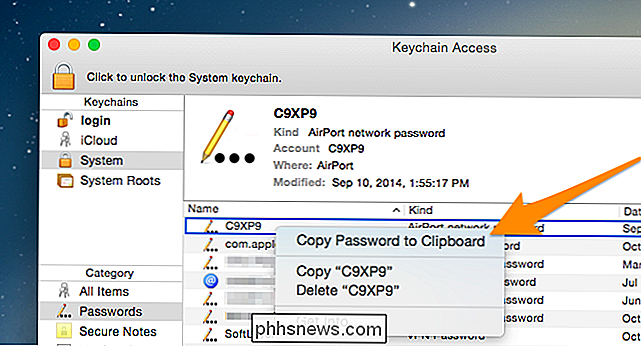
Du blir bedt om å angi passordet ditt to ganger, og for andre gang må du også skrive inn brukernavnet ditt - normalt ditt fulle navn - og passordet.
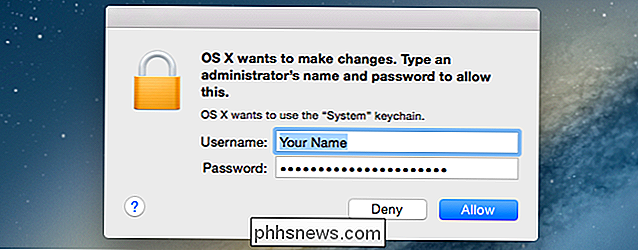
Når du har gjort det, vil passordet ditt være på utklippstavlen din, og du kan lime den inn i et annet vindu for å se det.
Hvis du vil se passordet, kanskje du skriver det inn på en annen enhet, kan du dobbeltklikke på oppføringen i listen, og sjekk boksen Vis passord, som vil spørre deg flere ganger for et passord.
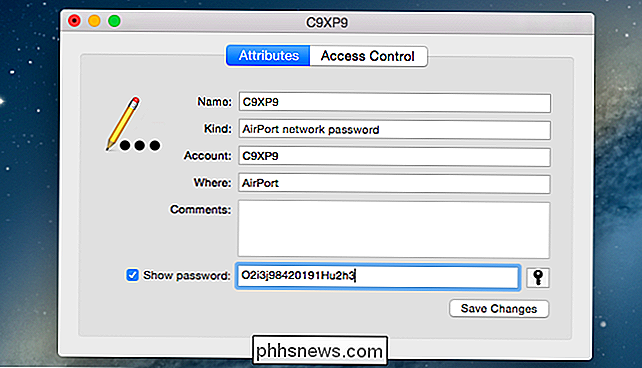
Du kan bare lese passordet i ren tekst på det tidspunktet.

Alt du trenger å vite om å bruke et MicroSD-kort med Amazon-branntabletten
Amazon's $ 50 Fire Tablet kommer bare med 8 GB lagringsplass, men den støtter også MicroSD-kort. Et MicroSD-kort er en billig måte å legge til ekstra lagring på nettbrettet ditt og bruke det til musikk, videoer, programmer og andre typer innhold. Det er også mulig å lese e-bøker fra branntablettens SD-kort, selv om Amazons programvare ikke gjør det Velge et SD-kort RELATED: Slik kjøper du et SD-kort: Hastighetsklasser, størrelser og kapasiteter Forklart MicroSD-kort kan kjøpes fra praktisk talt hvor som helst elektronikk er solgt, inkludert Amazon.

Slik krymper du PDF-filstørrelsen
Hvis du jobber med PDF-filer, vet du hvordan de kan bli veldig store veldig raskt hvis de inneholder grafikk og bilder. Heldigvis kan du komprimere PDF-filer som om du kan komprimere en annen type fil, noe som kan bety store besparelser i størrelsen på PDF-filen.I dette innlegget vil jeg prøve å vise deg et par metoder for å redusere størrelsen på en PDF-fil. Hvis



